同步您的数据跨设备是现代安全性的一个重要方面。如果您一直在寻找跨平台文件同步服务,请考虑在Ubuntu上使用OneDrive。OneDrive是微软的云存储解决方案,是保持数据同步的绝佳方式。
为什么在本地驱动器中保存文件,而不是将它们放在云中呢?在本教程中,您将学会如何使用OneDrive同步文件,无论您身在何处,使用何种设备。
听起来很有趣吗?继续阅读,使用OneDrive保持文件同步和更新!
先决条件
本教程将进行实际演示。要跟着操作,请确保您有一台Ubuntu系统。本教程使用Ubuntu 20.04,但步骤应与其他版本的Ubuntu类似。
为OneDrive安装准备系统
尽管OneDrive是跨平台的,但在您可以在Ubuntu上使用OneDrive之前,您必须准备好您的系统。如何准备?第一步是更新系统包列表,然后确保没有锁定文件会干扰OneDrive的安装。
1. 打开终端,并运行下面的apt update命令来更新您的软件包列表。此命令确保您下载的软件包是最新版本的,包括OneDrive。

2. 接下来,运行以下apt remove命令,以删除可能先前安装的任何现有 OneDrive 包。这样做可以避免安装过程中出现任何依赖冲突。

3. 最后,运行以下命令以终止可能由于安装不完整而存在的锁定文件。这些命令不会提供输出,但在运行安装命令时可以避免 Ubuntu 包管理器出现任何问题。
在 Ubuntu 上安装 OneDrive
准备好系统后,在 Ubuntu 机器上安装 OneDrive 是时候了。但首先,您必须将 OneDrive 存储库添加到软件包列表中。这样可以让 Ubuntu 知道 OneDrive 及其软件包,从而使安装变得轻松。
由于本教程使用了 Open SUSE 存储库,您需要安装额外的密钥。但还有其他 可用的存储库。
要将 OneDrive 存储库添加到软件包列表中:
1. 运行下面的wget命令来添加存储库密钥(apt-key add)。添加密钥可以确保从存储库下载的任何软件包都是真实的且未被篡改过的。如果没有这个密钥,就无法保证您下载的软件包的完整性。

2. 接下来,运行下面的echo命令来将OneDrive存储库添加到您的系统中,这样您就可以从中下载软件包。

3. 添加完成后,运行以下命令再次更新软件包列表,以便获取您刚刚添加的存储库中的变化。这样做可以让Ubuntu访问您刚刚添加的存储库中的软件包。
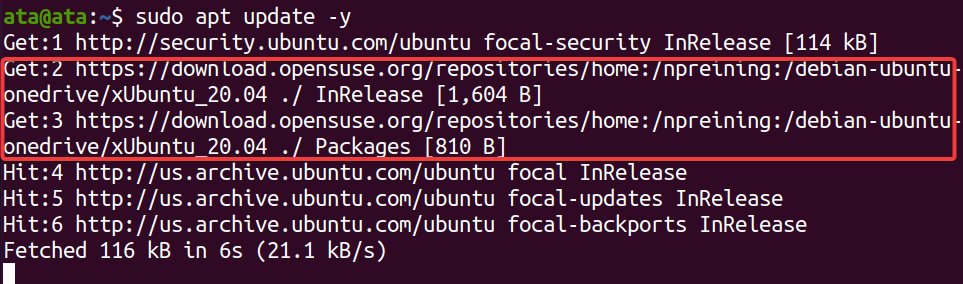
4. 现在,运行下面的apt-cache命令来验证(search)OneDrive软件包是否可用。
如果您看到下面显示的OneDrive条目,则说明您已经准备好在Ubuntu上安装OneDrive了。
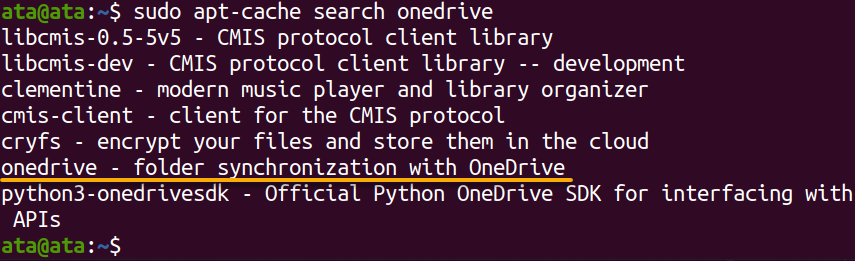
最后,运行以下apt install命令以在Ubuntu上安装最新版本的OneDrive。
该命令将从您在第三步中添加的存储库中下载并安装软件包。
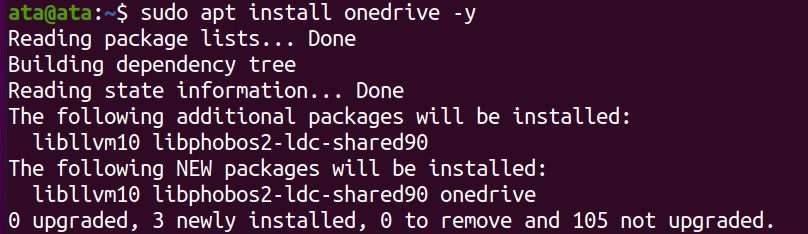
配置OneDrive安装
您刚刚在Ubuntu机器上安装了OneDrive,几乎可以开始同步文件了。是的,几乎。
除非您配置OneDrive安装,否则您的OneDrive安装仍然不知道应该提供对Microsoft服务器上您数据的哪个帐户的访问权限。
1. 运行以下命令列出OneDrive的所有可用选项。
如下图所示,您可以设置远程目录、代理设置等选项。
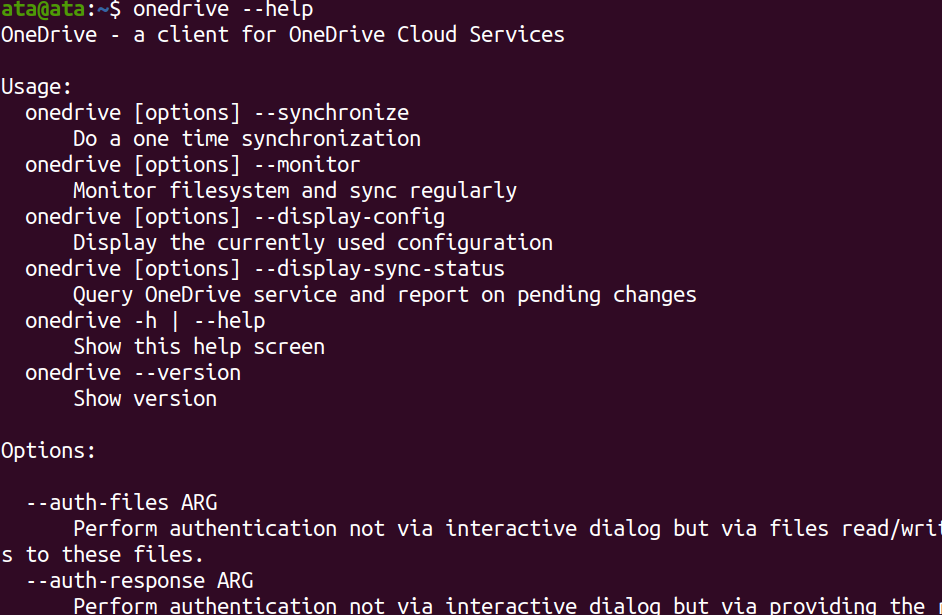
2. 接下来,运行以下命令检查您安装的OneDrive的--version。
在撰写本文时,Ubuntu上的最新版本OneDrive为v2.4.21+np1。

3. 现在,运行以下不带参数的onedrive命令来配置OneDrive。
复制输出中提供的URL以进行Microsoft帐户身份验证。

4. 现在,打开您喜爱的网络浏览器,并转到第三步中复制的URL。您的浏览器将重定向到Microsoft的服务器身份验证页面。
使用与OneDrive关联的Microsoft帐户凭据登录以验证连接。
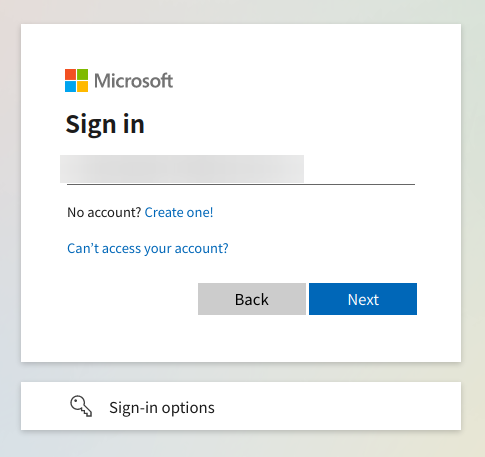
5. 当提示确认提供对您的OneDrive帐户的访问权限时,点击是。
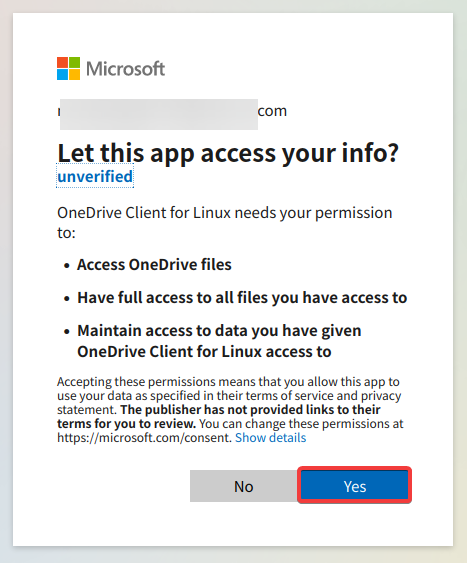
6. 复制地址栏中的URL,如下所示。
在以下步骤中,您将使用此响应URL作为 OneDrive 认证的令牌。
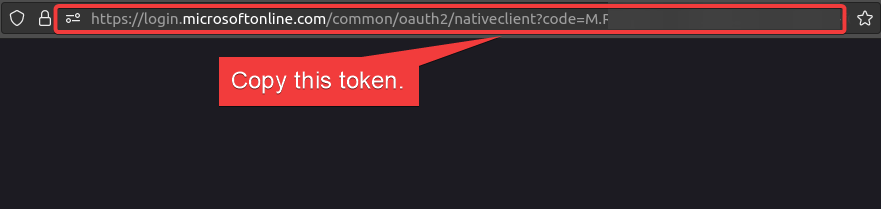
7. 最后,切换回终端,粘贴在第六步中复制的响应URL(令牌),然后按 Enter 键。
如下所示,当设置完成时,您将看到一个成功的消息。

从云同步文件
成功配置 OneDrive 安装后,您如何知道它正在工作?您将执行同步以测试 Ubuntu 上的 OneDrive 是否正常工作。同步是指 OneDrive 将本地文件夹与 OneDrive 云相互同步。
一旦同步,本地文件夹中的任何更改都将自动与 OneDrive 云同步。此行为保持两者之间的数据同步。假设本地磁盘故障,您可以通过从云中还原来迅速恢复工作。
为演示如何同步来自云的文件:
1. 创建一个名为onedrive-on-ubuntu.txt的新文本文件,并在 OneDrive 云中添加一些内容(即“来自云的问候!”)。
2. 接下来,运行以下命令将文件从云同步到本地驱动器。
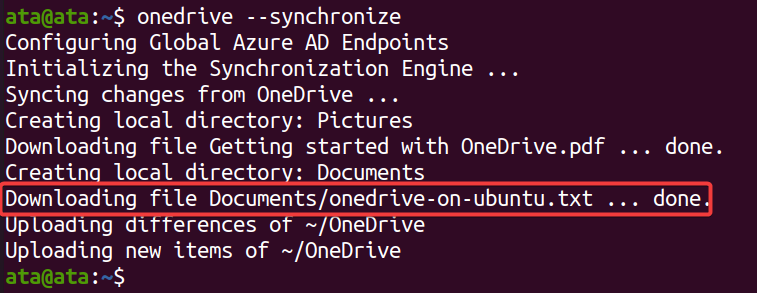
3. 现在,打开您的文件管理器,并导航到您的 OneDrive 本地目录(/home/username/OneDrive)。
下面,您可以看到onedrive-on-ubuntu.txt文件存在,这验证了文件已成功同步到您的本地驱动器。
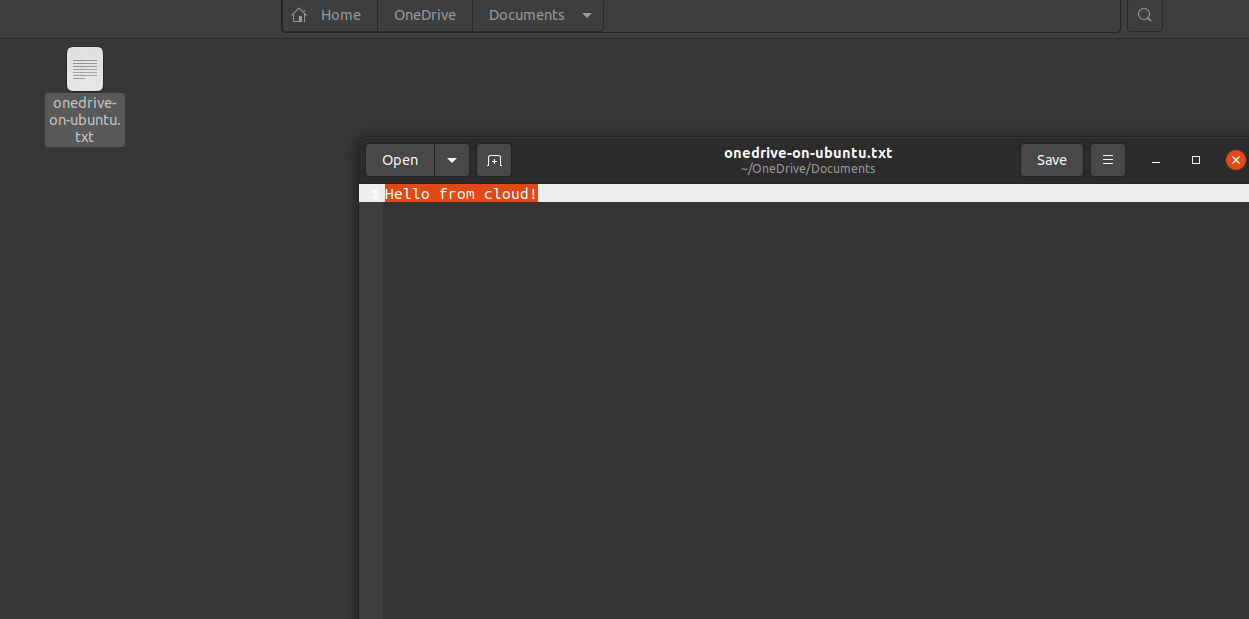
从本地目录同步文件
也许您在本地目录中进行了更改,比如修改了一个文本文件。如果是这样,您可以将该目录同步到云端以保存更改。在备份时,此功能可帮助保存您的工作。
为演示从本地目录执行同步:
1. 打开一个文本文件(onedrive-on-ubuntu.txt)从您的本地目录(/home/username/OneDrive),将内容更改为“Hello from Terminal”,然后保存更改。
2. 接下来,运行以下命令同步更改(--synchronize)从您的本地驱动器上传到云端(--upload-only)。将忽略添加到云端的任何新文件或更改。

3. 最后,在OneDrive云中打开文本文件(onedrive-on-ubuntu.txt)以验证更改是否已同步,如下所示。














